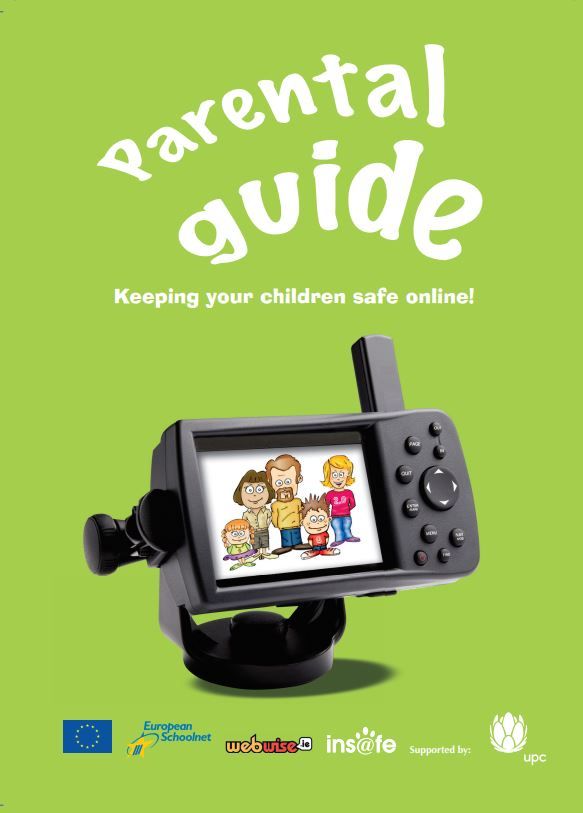మీరు విండోస్ను చట్టబద్ధంగా పొందినా, లేదా మీ కంప్యూటర్లో ఒక్క పైసా కూడా చెల్లించకుండా ఇన్స్టాల్ చేయడానికి కొన్ని ఉపాయాలు ప్రయోగించినా మేము అందరం అక్కడే ఉన్నాము. అపఖ్యాతి పాలైన విండోస్ను సక్రియం చేయండి వాటర్మార్క్ వారి కంప్యూటర్తో చాలా మంది అనుభవాన్ని అసహ్యంగా చేసింది. ఇది మీ వీక్షణను నిరోధించవచ్చు, మీ స్క్రీన్ను రికార్డ్ చేయడానికి ప్రయత్నించినప్పుడు మిమ్మల్ని ఇబ్బంది పెట్టవచ్చు లేదా సినిమాలు చూసేటప్పుడు లేదా వీడియోగేమ్స్ ఆడుతున్నప్పుడు మిమ్మల్ని మరల్చవచ్చు.
ఈ రోజు, ఎలా తొలగించాలో మేము మీకు చూపించబోతున్నాము విండోస్ను సక్రియం చేయండి విండోస్ 10 లో వాటర్మార్క్.

విండోస్ ఇంటిని ప్రోకు ఎలా అప్గ్రేడ్ చేయాలి
యాక్టివేట్ విండోస్ వాటర్మార్క్ అంటే ఏమిటి?
మైక్రోసాఫ్ట్, ఇతర సంస్థల మాదిరిగానే, వారి కృషి దొంగిలించబడినప్పుడు, దోపిడీ చేయబడినప్పుడు మరియు ఉచితంగా తిరిగి పంపిణీ చేయబడినప్పుడు అది ఇష్టపడదు. వారి సరికొత్త ఆపరేటింగ్ సిస్టమ్, విండోస్ 10 యొక్క పైరసీని ఆపే ప్రయత్నంలో, వినియోగదారుడు విండోస్ను చట్టబద్ధంగా సక్రియం చేసే వరకు మూలలో వాటర్మార్క్ ఉంచే ఆలోచనతో వచ్చారు.
వాటర్మార్క్ నిజంగా మీ దారిలోకి రానందున ఇది చాలా పెద్ద సమస్యగా అనిపించకపోవచ్చు. బదులుగా, ఇది ప్రతి విండో, అనువర్తనం మరియు మీ కర్సర్ పైన కూడా ఉంటుంది.
బ్లాక్ స్క్రీన్ ఉన్నప్పుడు మాక్బుక్ ప్రోను ఎలా పున art ప్రారంభించాలి
ఇది పైరసీని ఆపడానికి ఒక పద్దతి కాదు, మిమ్మల్ని ఇక్కడకు నడిపించడానికి మరియు మీరు దాన్ని ఎలా వదిలించుకోవచ్చో చూడటానికి సరిపోతుంది. చింతించకండి - మీకు స్పష్టమైన పరిష్కారం చెప్పడం మినహా, వాటర్మార్క్ను తొలగించడానికి డబ్బు ఖర్చు చేయకూడదనుకునే వారికి సహాయపడటానికి మేము కొన్ని పద్ధతులను సంకలనం చేసాము.
ఈ పద్ధతులు చాలావరకు తీసివేయడం గమనించాల్సిన విషయం విండోస్ వాటర్మార్క్ను సక్రియం చేయండి , మరియు చేయవద్దు నిజానికి మీ సిస్టమ్ను సక్రియం చేయండి. మీ PC ని అస్సలు అనుకూలీకరించలేకపోవడం వంటి పరిమితులను మీరు ఇంకా ఎత్తివేయలేరు.
స్పష్టతతో, పనిలో పడ్డాము మరియు తీసివేద్దాం విండోస్ను సక్రియం చేయండి మీ విండోస్ 10 సిస్టమ్లో వాటర్మార్క్.
విండోస్ వాటర్మార్క్ను శాశ్వతంగా ఎలా తొలగించాలి
నోట్ప్యాడ్ ట్రిక్ చేయండి
మీ స్క్రీన్ మూలలో ఉన్న ఇబ్బందికరమైన చిన్న వాటర్మార్క్ను తొలగించడానికి సులభమైన మరియు గుర్తించబడిన మార్గాలలో ఒకటి ముందుగా ఇన్స్టాల్ చేసిన నోట్ప్యాడ్ అనువర్తనంతో సరళమైన ట్రిక్ చేయడం. అవును, ది మీరు రోజూ ఉపయోగించే నోట్ప్యాడ్ అనువర్తనం.
కొంత వచనాన్ని అతికించడం ద్వారా మరియు ఉపయోగించడం ద్వారా నిర్వాహక ఖాతా , మీరు మీ స్క్రీన్పై కనిపించకుండా విండోస్ వాటర్మార్క్ను సక్రియం చేయవచ్చు. దీన్ని ఎలా చేయాలో ఇక్కడ ఉంది.
- ప్రారంభించండి నోట్ప్యాడ్ అప్లికేషన్ మరియు క్రొత్త, ఖాళీ గమనికను సృష్టించండి.
- ఈ క్రింది వచన బ్లాక్ను మీ నోట్ప్యాడ్లో కాపీ చేసి పేస్ట్ చేయండి
checho ఆఫ్
టాస్క్కిల్ / ఎఫ్ / ఐఎమ్ ఎక్స్ప్లోరర్.ఎక్స్
Explorer.exe
బయటకి దారి

- వెళ్ళండి ఫైల్ , ఆపై క్లిక్ చేయండి ఇలా సేవ్ చేయండి . ఫైల్కు పేరు పెట్టండి యాక్టివేషన్.బాట్ మరియు ఫైల్ ఆకృతిని దీనికి మార్చండి అన్ని ఫైళ్ళు .

- ఫైల్ సులభంగా చేరుకోగలిగే స్థానాన్ని ఎంచుకోండి మరియు క్లిక్ చేయండి సేవ్ చేయండి బటన్. ప్రాప్యతను పెంచడానికి మీ డెస్క్టాప్లో ఇలాంటి ఫైల్లను సేవ్ చేయాలని మేము సిఫార్సు చేస్తున్నాము.
- ఫైల్పై కుడి క్లిక్ చేసి ఎంచుకోండి నిర్వాహకుడిగా అమలు చేయండి . మీకు ఈ ఎంపిక లేకపోతే, మీరు నిర్వాహక అనుమతి ఉన్న ఖాతాలోకి సైన్ ఇన్ చేయరు.

- ఆర్మీ పరికరాన్ని ప్రారంభించండి మరియు వాటర్మార్క్లు లేకుండా జీవితాన్ని ఆస్వాదించండి!
మీ రిజిస్ట్రీని సవరించండి
రిజిస్ట్రీ అనేది సాధారణం విండోస్ వినియోగదారులు సాధారణంగా ఇలాంటి ఆన్లైన్ గైడ్లో సూచించకపోతే జోక్యం చేసుకోరు! మీ విండోస్ 10 అనుభవాన్ని లోతైన స్థాయిలో అనుకూలీకరించడానికి ఇది ఒక శక్తివంతమైన మార్గం, ఇది సిస్టమ్ కాన్ఫిగరేషన్ మరియు అప్లికేషన్ సెట్టింగులతో జోక్యం చేసుకోవడానికి మిమ్మల్ని అనుమతిస్తుంది.
ఈ విధానం మీ శైలికి మరింత అనుకూలంగా ఉంటే, తొలగించడానికి తదుపరి సాధారణ దశలను అనుసరించండి విండోస్ను సక్రియం చేయండి రిజిస్ట్రీ సవరణలను ఉపయోగించి వాటర్మార్క్.
- క్రిందికి నొక్కండి విండోస్ + ఆర్ మీ కీబోర్డ్లోని కీలు. ఇది ఒక విండోను తెస్తుంది రన్ .
- టైప్ చేయండి regedit మరియు నొక్కండి అలాగే రిజిస్ట్రీ ఎడిటర్ను తీసుకురావడానికి కీ. రిజిస్ట్రీ విలువలను సవరించడానికి మేము ఈ సాధనాన్ని ఉపయోగిస్తాము.

- మీరు నావిగేట్ చేయవచ్చు రిజిస్ట్రీ ఎడిటర్ క్లిక్ చేయడం ద్వారా బాణం చిహ్నం ఫోల్డర్ విస్తరించడానికి దాని పేరు పక్కన. ఈ పద్ధతిని ఉపయోగించి, నావిగేట్ చేయండి HKEY_CURRENT_USER కంట్రోల్ పానెల్ డెస్క్టాప్ .

- విండో యొక్క కుడి వైపున, మీరు విలువల జాబితా కనిపించేటప్పుడు చూస్తారు డెస్క్టాప్ ఫోల్డర్ ఎంచుకోబడింది. పై డబుల్ క్లిక్ చేయండి పెయింట్డెస్క్టాప్ వెర్షన్ విలువ.

- మార్చు విలువ 1 నుండి 0 , మరియు క్లిక్ చేయండి అలాగే మీ సిస్టమ్లో ఈ మార్పును సేవ్ చేయడానికి బటన్.
- మీ PC ని పున art ప్రారంభించి, వాటర్మార్క్లు లేకుండా ఆనందించండి!
యాక్సెస్ సెట్టింగ్ల సౌలభ్యాన్ని మార్చండి
మీ విండోస్ 10 లో సరళమైన సెట్టింగ్ను మార్చడం వల్ల వెంటనే వాటర్మార్క్ తొలగిపోతుందని మీకు తెలుసా? మీరు సమాధానం ఇవ్వకపోతే, మీరు ఒంటరిగా లేరు. ఈజీ ఆఫ్ యాక్సెస్తో నేపథ్య చిత్రాలను నిలిపివేయడం ద్వారా, మీరు విండోస్ 10 తో వచ్చే వాటర్మార్క్ను కూడా తొలగించవచ్చు.
- నొక్కండి విండోస్ + ఎస్ తీసుకురావడానికి మీ కీబోర్డ్లోని కీలు వెతకండి లక్షణం, ఆపై టైప్ చేయండి నియంత్రణ ప్యానెల్ .

- క్లాసిక్ను ప్రారంభించడానికి మ్యాచింగ్ ఫలితంపై క్లిక్ చేయండి నియంత్రణ ప్యానెల్ అనువర్తనం.

- ఈజీ ఆఫ్ యాక్సెస్ సెంటర్ పై క్లిక్ చేయండి. మీ వీక్షణ మోడ్కు సెట్ చేయబడిందని నిర్ధారించుకోండి పెద్ద చిహ్నాలు ఈ మెను చూడటానికి.

- పై క్లిక్ చేయండి కంప్యూటర్ను చూడటానికి సులభతరం చేయండి కింద లింక్ అన్ని సెట్టింగులను అన్వేషించండి విభాగం.

- మీరు చూసే వరకు క్రిందికి స్క్రోల్ చేయండి నేపథ్య చిత్రాలను తొలగించండి (అందుబాటులో ఉన్న చోట) మరియు లక్షణాన్ని ప్రారంభించడానికి పెట్టెలో చెక్మార్క్ ఉంచండి.

- క్లిక్ చేయండి వర్తించు మరియు మీ వాటర్మార్క్ లేని డెస్క్టాప్ను ఆస్వాదించండి.
విండోస్ 10 వాటర్మార్క్ రిమూవర్ను ఉపయోగించండి
మీ కోసం విండోస్ 10 వాటర్మార్క్ను త్వరగా తొలగించే అనేక అనువర్తనాలు ఆన్లైన్లో అందుబాటులో ఉన్నాయి. ఈ అనువర్తనాలు తరచుగా నీడగా ఉంటాయి మరియు ఇంటర్నెట్ యొక్క అన్ని మూలల నుండి వస్తాయి - మీ స్వంతంగా శోధిస్తున్నప్పుడు మీరు జాగ్రత్తగా డౌన్లోడ్ చేసుకున్నారని నిర్ధారించుకోండి.
dns చిరునామా మాక్ క్రోమ్ కనుగొనబడలేదు
మా వాటర్మార్క్ రిమూవర్ అనువర్తన సిఫార్సు యూనివర్సల్ వాటర్మార్క్ డిసేబుల్ . మీ స్క్రీన్ మూలలో విండోస్ను సక్రియం చేయడాన్ని మీరు చూడకూడదని నిర్ధారించే ప్రోగ్రామ్ను మేము ఎంచుకున్నాము. మీరు దీన్ని డౌన్లోడ్ చేసినప్పుడు, దాన్ని ప్రారంభించి, తెరపై సూచనలను అనుసరించండి.
చిట్కా : యూనివర్సల్ వాటర్మార్క్ డిసేబుల్ విండోస్ యొక్క మునుపటి సంస్కరణలకు కూడా పనిచేస్తుంది. పాత OS ని ఉపయోగించే మీ తోటి టెక్-గురువులకు దీన్ని సిఫారసు చేయమని నిర్ధారించుకోండి.
మీ OS ని సక్రియం చేయండి
అవును, విండోస్ సక్రియం చేసే విండోస్ వాటర్మార్క్ను వదిలించుకోవడానికి నిజమైన, ఉత్తమమైన మార్గాన్ని చేర్చకపోవడం వృత్తిపరమైనది కాదు. ఆపరేటింగ్ సిస్టమ్ యొక్క మీ కాపీని ధృవీకరించడానికి మీకు ఇప్పటికే ఒక మార్గం ఉంటే, సంతోషించండి! మీరు మీ సిస్టమ్ను సక్రియం చేయవచ్చు, పరిమితులను తొలగించవచ్చు మరియు విండోస్ను సక్రియం చేయడాన్ని మళ్లీ చూడలేరు.
విండోస్ 10 నవీకరణ తర్వాత ల్యాప్టాప్ కీబోర్డ్ పనిచేయడం లేదు
మీరు విండోస్ 10 ను కొనుగోలు చేయవచ్చుఅధికారిక వెబ్సైట్, లేదా వివిధ మూడవ పార్టీ పున el విక్రేతలు, ఆన్లైన్ స్టోర్లు మరియు లైసెన్స్ లేదా ఉత్పత్తి కీని విక్రయించే వ్యక్తుల ద్వారా దాన్ని పట్టుకోండి.
మీరు నిజంగా విండోస్ 10 ను ఎలా యాక్టివేట్ చేయగలరో ఇక్కడ ఉంది.
ఉత్పత్తి కీని ఉపయోగించి సక్రియం చేయండి
- మీ ఉత్పత్తి కీని గుర్తించండి. ఇది 24 అక్షరాల పొడవైన ఆల్ఫాన్యూమరిక్ కోడ్, మీరు విండోస్ 10 ను ఎక్కడ మరియు ఎలా కొనుగోలు చేసారో బట్టి మీరు కనుగొనవచ్చు. దీని కోసం చూడండి:
- మీలో ఇమెయిల్ ఇన్బాక్స్ .
- మీరు కొనుగోలు చేసిన చిల్లర వెబ్సైట్లో విండోస్ 10 నుండి.
- భౌతిక కాగితం లేదా స్టిక్కర్ మీద.
- నొక్కండి విండోస్ + I. త్వరగా తీసుకురావడానికి మీ కీబోర్డ్లోని కీలు సెట్టింగులు కిటికీ.
- నొక్కండి నవీకరణ & భద్రత .

- ఎంచుకోండి సక్రియం ఎడమ వైపున ఉన్న మెను నుండి, ఆపై క్లిక్ చేయండి ఉత్పత్తి కీని మార్చండి .

- మీ ఉత్పత్తి కీని ఎంటర్ చేసి క్లిక్ చేయండి తరువాత . వాటర్మార్క్లు లేదా పరిమితులు లేకుండా మీ ఆపరేటింగ్ సిస్టమ్ను సక్రియం చేయడానికి మరియు ఆస్వాదించడానికి విండోస్ 10 కోసం వేచి ఉండండి!
డిజిటల్ లైసెన్స్ ఉపయోగించి సక్రియం చేయండి
- నొక్కండి విండోస్ + I. త్వరగా తీసుకురావడానికి మీ కీబోర్డ్లోని కీలు సెట్టింగులు కిటికీ.
- నొక్కండి నవీకరణ & భద్రత .
- ఎంచుకోండి సక్రియం ఎడమ వైపున ఉన్న మెను నుండి, ఆపై క్లిక్ చేయండి మైక్రోసాఫ్ట్ స్టోర్కు వెళ్లండి ఎంపిక. మీరు ఈ బటన్ను చూడలేకపోతే, శోధించండి మైక్రోసాఫ్ట్ స్టోర్ మీ శోధన పట్టీలో.
- ఉత్పత్తి పేజీ స్వయంచాలకంగా తెరవకపోతే, శోధించండి విండోస్ 10 దుకాణంలో.
- మీరు ఈ పేజీలోని రెండు సందేశాలలో ఒకదాన్ని చూస్తారు:
- ఇన్స్టాల్ చేయండి . పొందడానికి బటన్ పై క్లిక్ చేయండి విండోస్ 10 సక్రియం చేయబడిన డిజిటల్ లైసెన్స్తో మీ కంప్యూటర్లో.
- కొనుగోలు . విండోస్ 10 ను కొనుగోలు చేసి, వెంటనే సక్రియం చేయండి. మీరు ఇప్పటికే కొనుగోలు చేసి ఉంటే, ఉపయోగించిన మీ Microsoft ఖాతాలోకి లాగిన్ అవ్వండి.
- సంస్థాపన పూర్తి చేసి, సక్రియం చేయబడిన, వాటర్మార్క్ లేని వ్యవస్థను ఆస్వాదించండి!
ఈ గైడ్ విజయవంతంగా తొలగించగలదని మేము ఆశిస్తున్నాము విండోస్ను సక్రియం చేయండి మీ సిస్టమ్ నుండి వాటర్మార్క్. ఈ వాటర్మార్క్ క్రమానుగతంగా మళ్లీ కనిపించడం సాధ్యమేనని దయచేసి గమనించండి - ఈ సందర్భంలో, తిరిగి వచ్చి ఈ ప్రక్రియల్లో దేనినైనా పునరావృతం చేయండి.